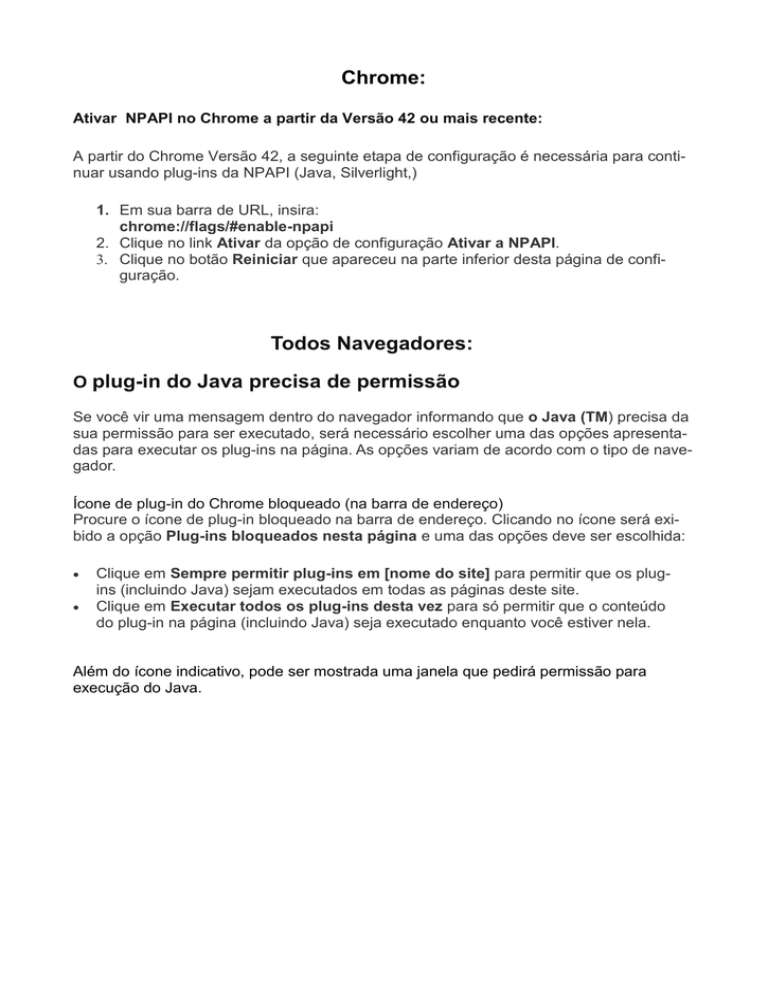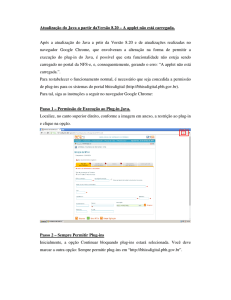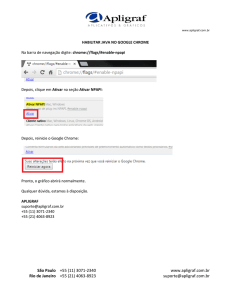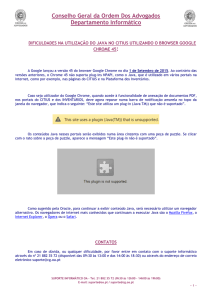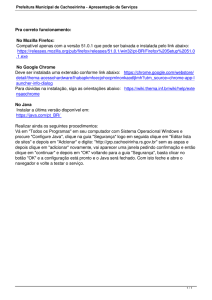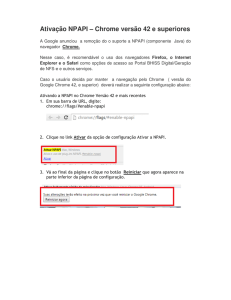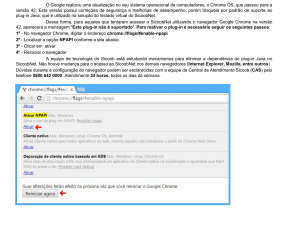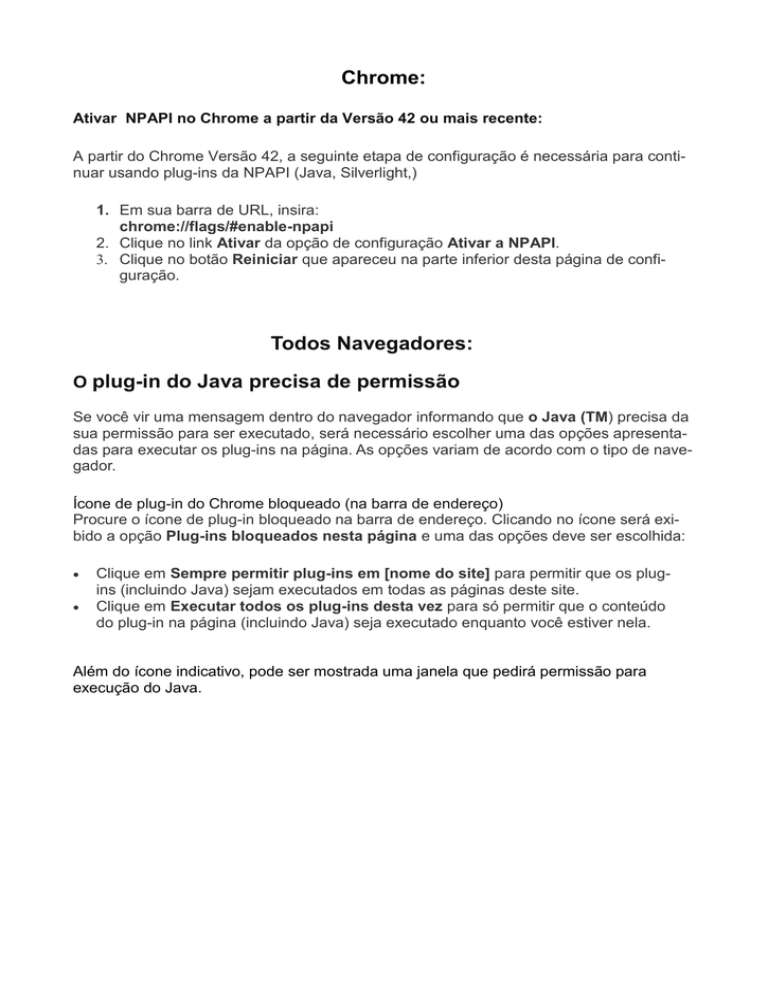
Chrome:
Ativar NPAPI no Chrome a partir da Versão 42 ou mais recente:
A partir do Chrome Versão 42, a seguinte etapa de configuração é necessária para continuar usando plug-ins da NPAPI (Java, Silverlight,)
1. Em sua barra de URL, insira:
chrome://flags/#enable-npapi
2. Clique no link Ativar da opção de configuração Ativar a NPAPI.
3. Clique no botão Reiniciar que apareceu na parte inferior desta página de configuração.
Todos Navegadores:
O plug-in do Java precisa de permissão
Se você vir uma mensagem dentro do navegador informando que o Java (TM) precisa da
sua permissão para ser executado, será necessário escolher uma das opções apresentadas para executar os plug-ins na página. As opções variam de acordo com o tipo de navegador.
Ícone de plug-in do Chrome bloqueado (na barra de endereço)
Procure o ícone de plug-in bloqueado na barra de endereço. Clicando no ícone será exibido a opção Plug-ins bloqueados nesta página e uma das opções deve ser escolhida:
Clique em Sempre permitir plug-ins em [nome do site] para permitir que os plugins (incluindo Java) sejam executados em todas as páginas deste site.
Clique em Executar todos os plug-ins desta vez para só permitir que o conteúdo
do plug-in na página (incluindo Java) seja executado enquanto você estiver nela.
Além do ícone indicativo, pode ser mostrada uma janela que pedirá permissão para
execução do Java.